windows xp系统如何重装|xp系统快速重装的方法
windows xp系统虽然已经退役了,但是还是有不少的用户任然喜欢使用,那如何windows xp系统重装呢?这成了大家心中的一个疑问,今天我就来告诉大家windows xp系统如何重装。
如何windows xp系统重装呢?总会有些人耐不住想尝鲜的寂寞,虽然xp系统已经很久没有更新了,但是用户还是非常的好奇兼容性,操作性等等问题,所以今天我就为大家带来了windows xp系统重装的详细内容,方便大家重装系统。
xp系统快速重装的方法:(优盘装windows xp系统)
一、选择/设置第一启动项
1如果BIOS支持启动菜单(一般按F12进入),在启动菜单选择光驱(使用U盘安装选择U盘)即可。
如果没有启动菜单,请在按下开机键之后注意屏幕下方的提示按键进入BIOS,找到第一启动项设置,将光驱(带DVD或CD的为光驱, U盘启动盘的请找到 USB-HDD,也有些主板是在hard disk中设置的)设置为第一启动项。不同的主板虽然有些差异,但是大体都差不多。
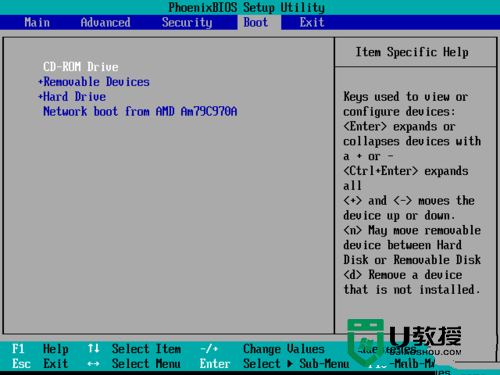
2设置好第一启动项,请按下 F10 保存设置,在弹出的确认窗口,请选择 “yes”,电脑将自动重新启动。
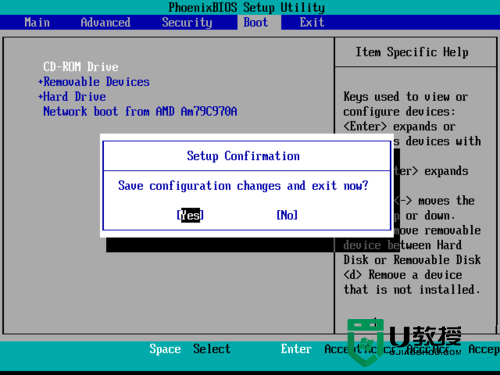
二、系统重装windows xp过程
1press any key to boot from CD ,中文意思是按下任意键从光盘启动,这里必须按下键盘任意一个键,否者电脑将从硬盘启动。
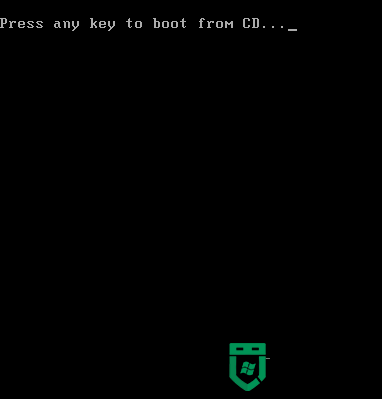
2电脑开始从光盘加载文件
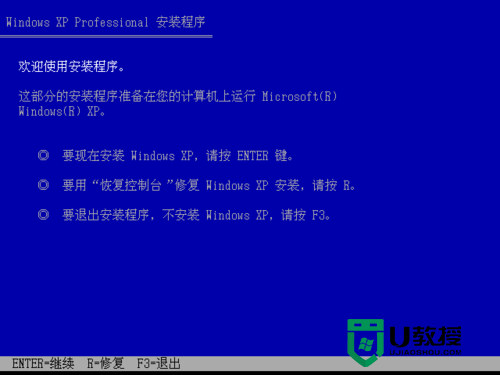
3请按下回车键安装 Windows XP 系统
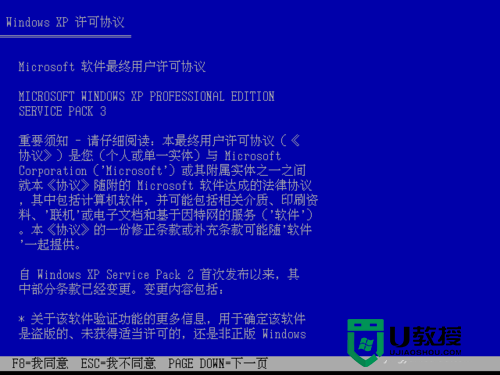
4必须同意协议才能进行系统安装,请按下 F8
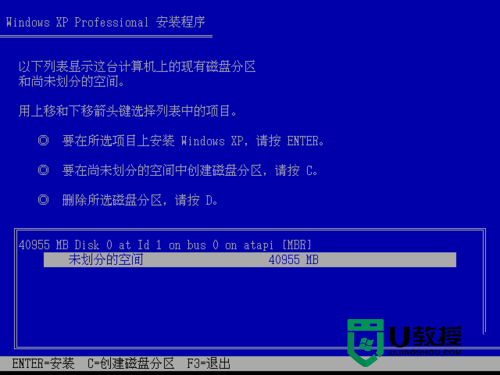
5如果你的是新硬盘,或者没有分区则需要按下C来创建磁盘分区。
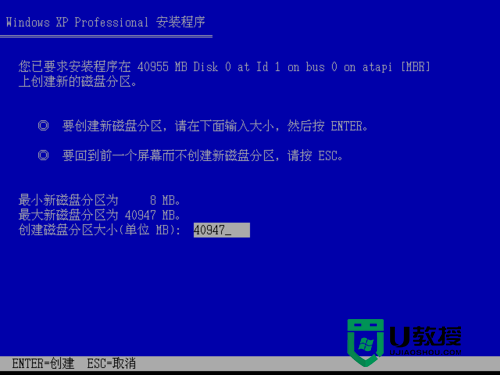
6输入分区的大小,注意这里的单位是MB,1024MB=1GB。XP系统一般30G就够了。
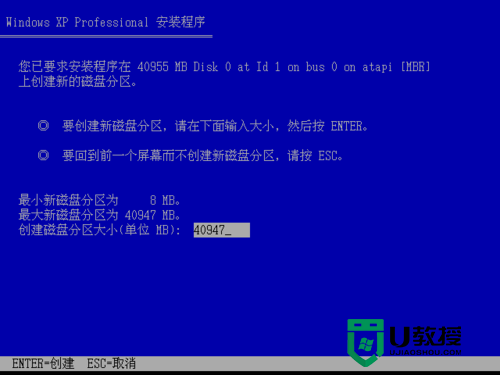
7如果已经分区过的硬盘,则在此可以进行重新分区和格式化。按D删除分区将弹出确认界面,按下L键才能继续删除。警告:删除分区或者格式化分区,以前的数据将不复存在。
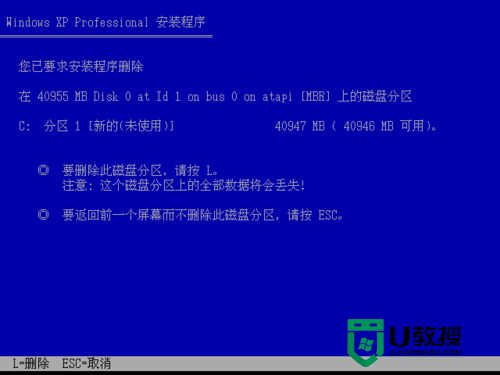
8完成分区之后,一般选择第一分区进行系统安装,如果分区没有格式化,系统将自动格式化。
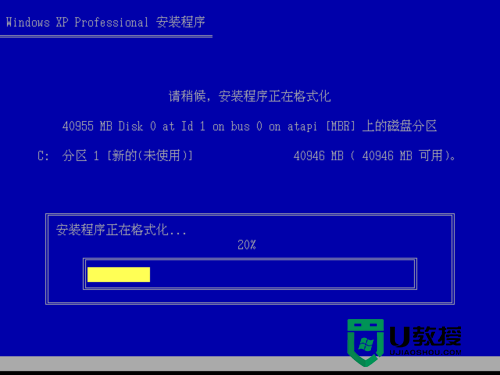
9开始复制系统文件
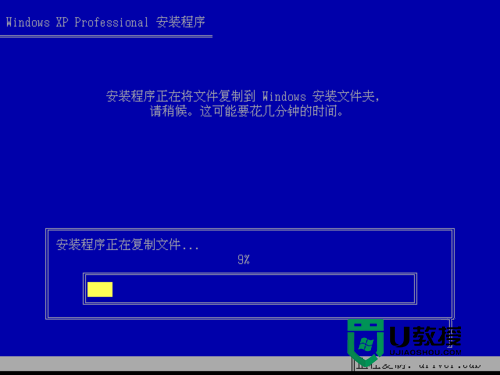
10初始化XP 系统配置
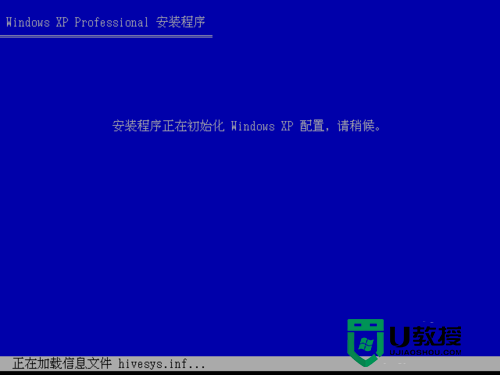
11提示电脑将重启,如果通过BIOS修改第一启动项的朋友,请在电脑重启时再次进入BIOS,将第一启动项改为硬盘(hard drive 选项或者disk 相关选项)。
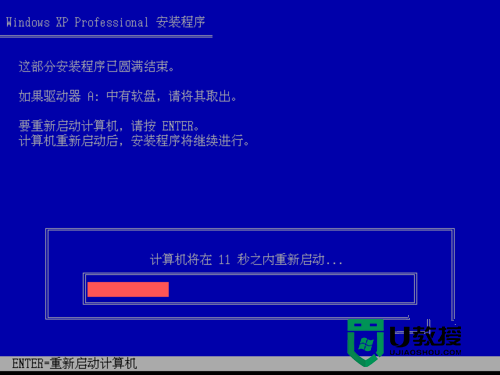
12提示需要39分钟完成,其实大概20分钟可以完成安装。
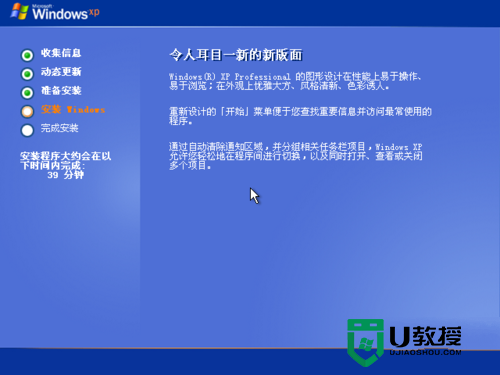
13直接点击下一步
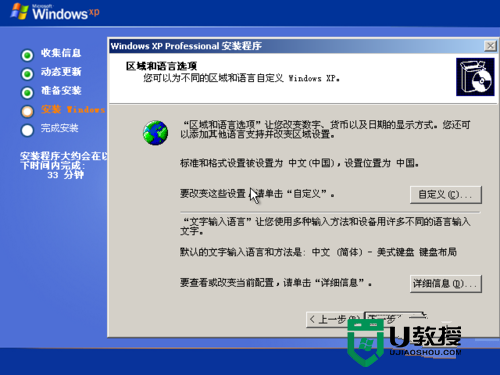
14输入单位名称,可以随便输入,但是不能跳过。
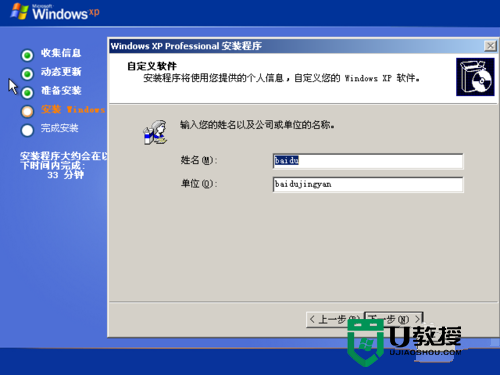
15输入密钥后点击下一步
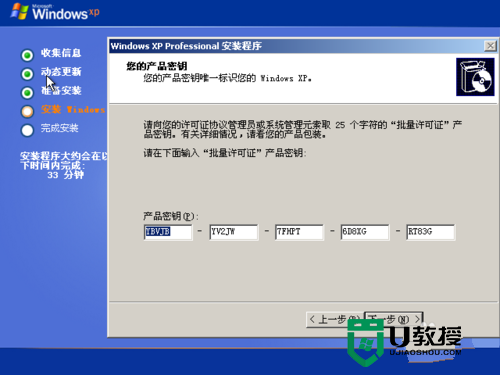
16输入电脑名称,超级管理员密码可以不输入。
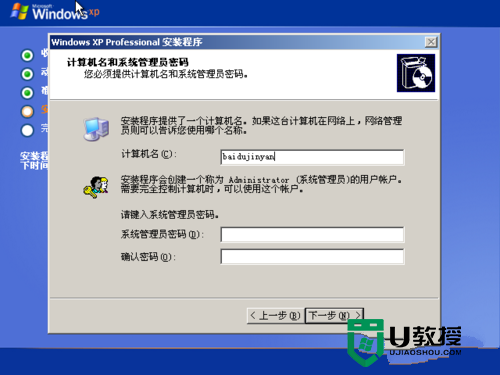
17设置电脑日期和时间
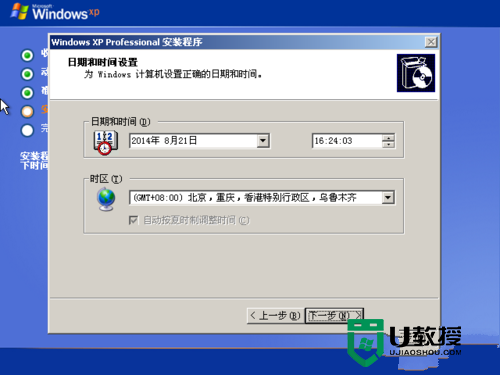
18继续完成安装
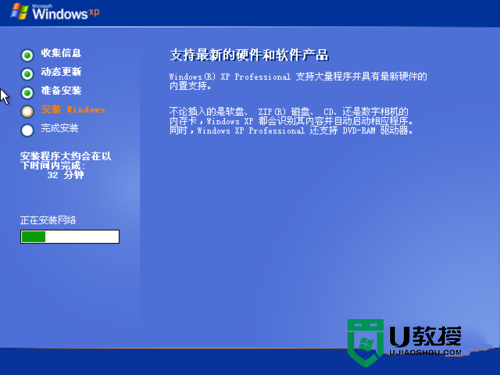
19选择典型设置并点击下一步
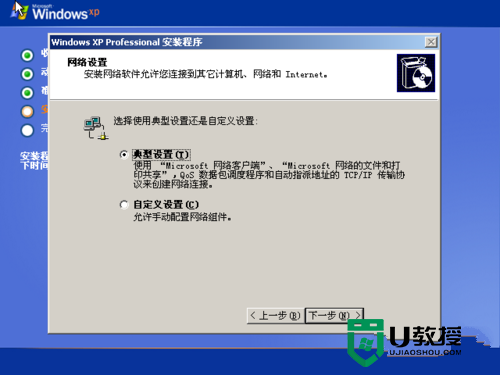
20如果需要加入域账户的,请选择是,并输入域账户名称,普通用户按照默认即可。
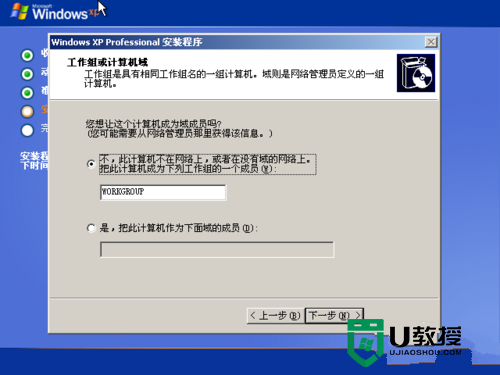
21电脑将自动调整分辨率,点击确定即可
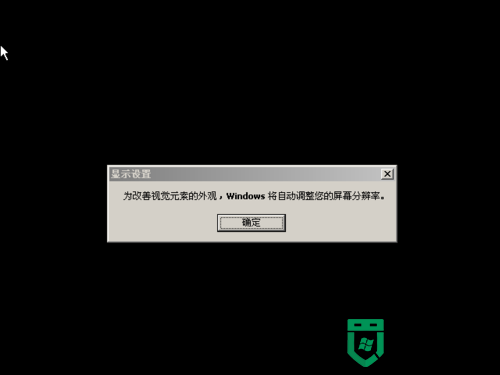
如果能够清除地看到字体,请点击确定。
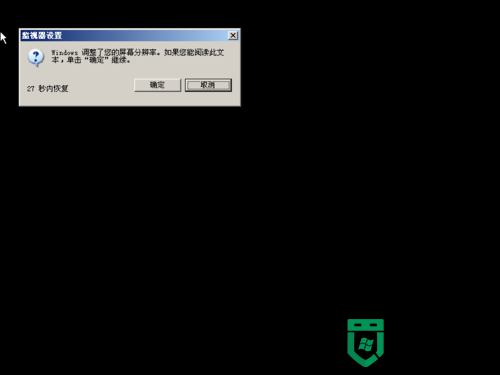
正在进入系统
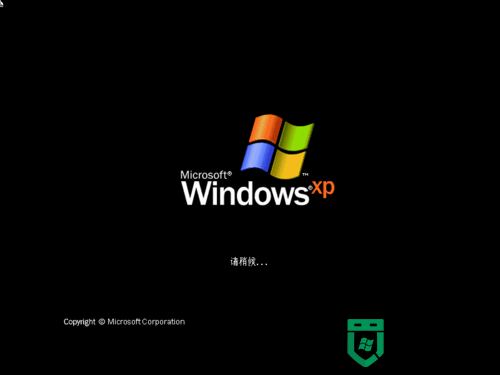
【windows xp系统如何重装】这就跟大家分享完啦,大家还有其他的电脑系统故障需要修复,或者想尝试u盘安装系统的话,可以上u教授查看相关的教程。
windows xp系统如何重装|xp系统快速重装的方法相关教程
- 电脑系统怎么重装win11?快速重装Win11系统的方法
- 如何快速地安装win8.1系统 win8.1系统最简单的重装方法
- u盘怎样重装电脑xp系统,xp系统用u盘重装的方法
- 如何在线重装XP电脑系统?在线重装XP系统教程
- 怎么用U盘重装XP系统?U盘一键重装XP系统的方法
- 怎样快速重装系统?系统之家一键重装系统教程
- 电脑怎么简单又快速重装系统?简单又快速的重装教程
- 如何在线重装XP电脑系统?在线重装XP系统教程
- 新手自己怎么重装系统?手把手教你快速重装系统
- 新手自己怎么重装系统?手把手教你快速重装系统
- 5.6.3737 官方版
- 5.6.3737 官方版
- Win7安装声卡驱动还是没有声音怎么办 Win7声卡驱动怎么卸载重装
- Win7如何取消非活动时以透明状态显示语言栏 Win7取消透明状态方法
- Windows11怎么下载安装PowerToys Windows11安装PowerToys方法教程
- 如何用腾讯电脑管家进行指定位置杀毒图解

